El shell interactivo de gcloud ofrece una experiencia bash más completa, ya que simplifica la búsqueda de comandos y documentación con el autocompletado mientras escribes y fragmentos de texto de ayuda.
El shell interactivo de gcloud produce sugerencias y autocompletado para cualquier comando que tenga una página de manual (man), incluidas las herramientas de línea de comandos gcloud, bq, gsutil y kubectl. A medida que escribes un comando, se completan los subcomandos, las marcas y los argumentos de archivos y recursos, y se muestra ayuda integrada en la sección inferior.
Para obtener más información sobre la shell interactiva y sus combinaciones de teclas, caracteres de control, modos de editor y opciones de diseño configurables, consulta la página de referencia de gcloud beta interactive.
Instalación y uso
El shell interactivo gcloud se incluye en los componentes gcloud beta.
Para comprobar si tienes instalados los componentes de
gcloud beta, ejecuta el siguiente comando:gcloud components listSi no ves los componentes
gcloud beta, ejecuta el siguiente comando para instalar los componentes beta:gcloud components install betaPara acceder al modo interactivo
gcloud, ejecuta el siguiente comando:gcloud beta interactiveEl shell habitual se sustituye por el shell interactivo
gcloud$.Para obtener sugerencias automáticas y ayuda contextual, empieza a escribir un comando.
Para ahorrar tiempo cuando trabajes con un comando durante un rato, escribe la parte del comando que vas a reutilizar y, a continuación, pulsa
F7. Por ejemplo, para trabajar congcloud compute, escribegcloud computey, a continuación, pulsaF7. Después, puedes escribir subcomandos comolistsin tener que escribir primerogcloud compute. Cuando ya no uses el comando, pulsaCtrl-CyF7para borrar el contexto.Para salir de la shell interactiva, pulsa
Ctrl-DoF9.
Autocompletar y ayuda
gcloud interactive ofrece sugerencias automáticas para comandos y marcas, y muestra fragmentos de ayuda integrada en la sección inferior mientras escribes un comando.
La información estática, como los nombres de los comandos y subcomandos, y los nombres y valores enumerados de las marcas, se autocompleta mediante menús desplegables.
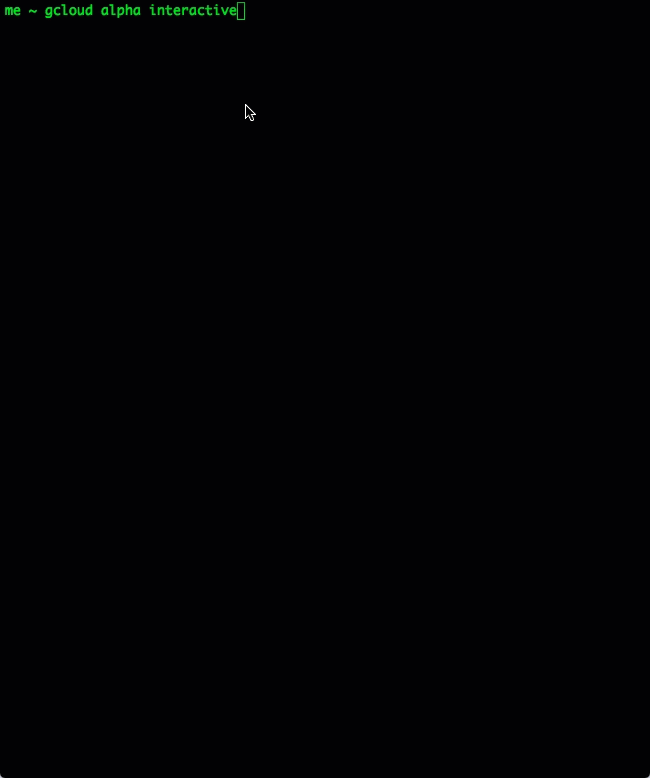
Accesos directos
Para llevar a cabo tareas habituales, puedes usar las siguientes combinaciones de teclas:
| Acción | Combinación de teclas |
|---|---|
| Completar una ruta de archivo o un argumento de recurso | Tab |
| Refinar el menú desplegable de autocompletar | Sigue escribiendo el comando |
| Desplazarse por el menú | Tab, Shift+Tab o las teclas de flecha |
| Seleccionar un elemento o un directorio resaltado | Space o / |
| Activa o desactiva la sección de ayuda activa. | F2 |
| Define el contexto de la entrada de comandos para no tener que volver a escribir los prefijos de los comandos | F7 |
| Borrar el contexto de la entrada de comandos | Ctrl-C y F7 |
| Abre una pestaña o una ventana del navegador web para mostrar la página del manual completa del comando actual. | F8 |
| Salir | F9 o Ctrl+D |
Compatibilidad con Bash
Las configuraciones de finalización, los alias, las exportaciones, las funciones, los ajustes bash y las variables inicializadas en tu set -o están disponibles en el prompt de comandos interactivo..bashrc El modo de edición interactivo de la línea de comandos se deriva del ajuste set -o emacs o set -o vi.

